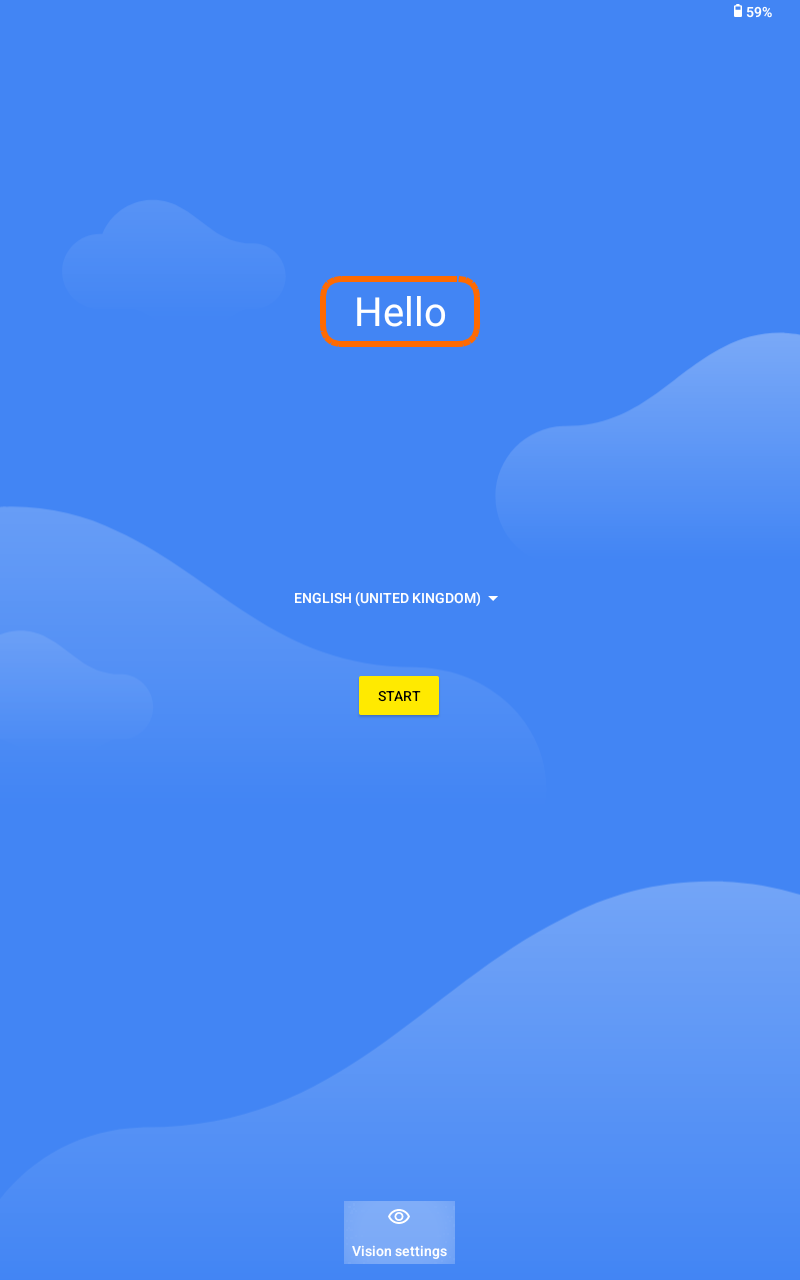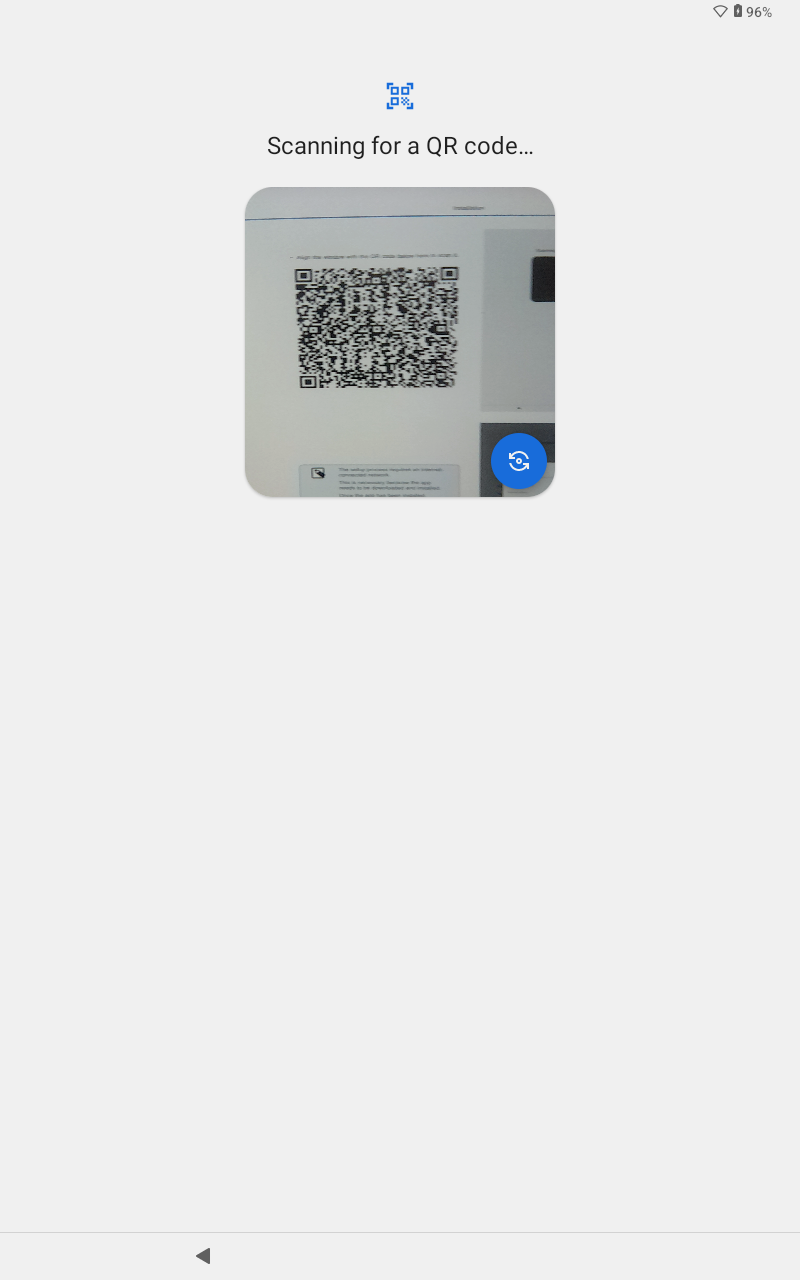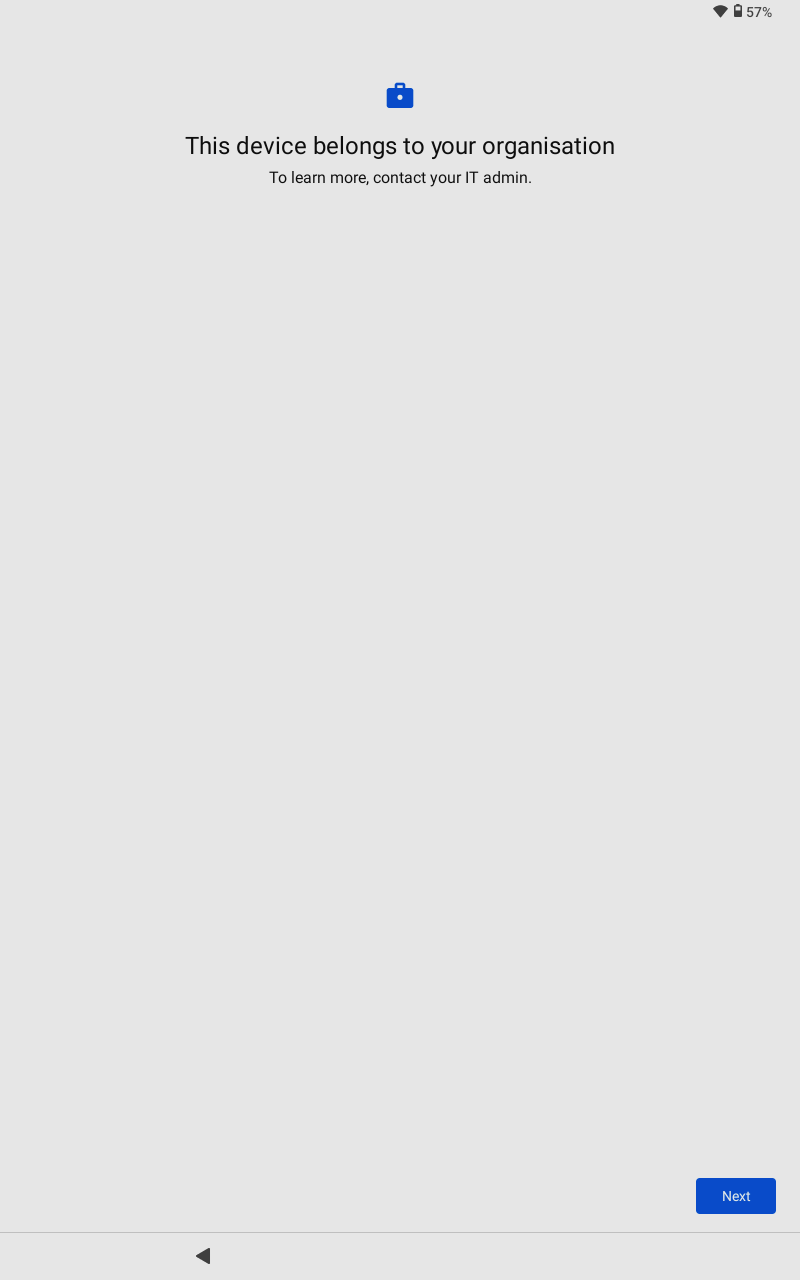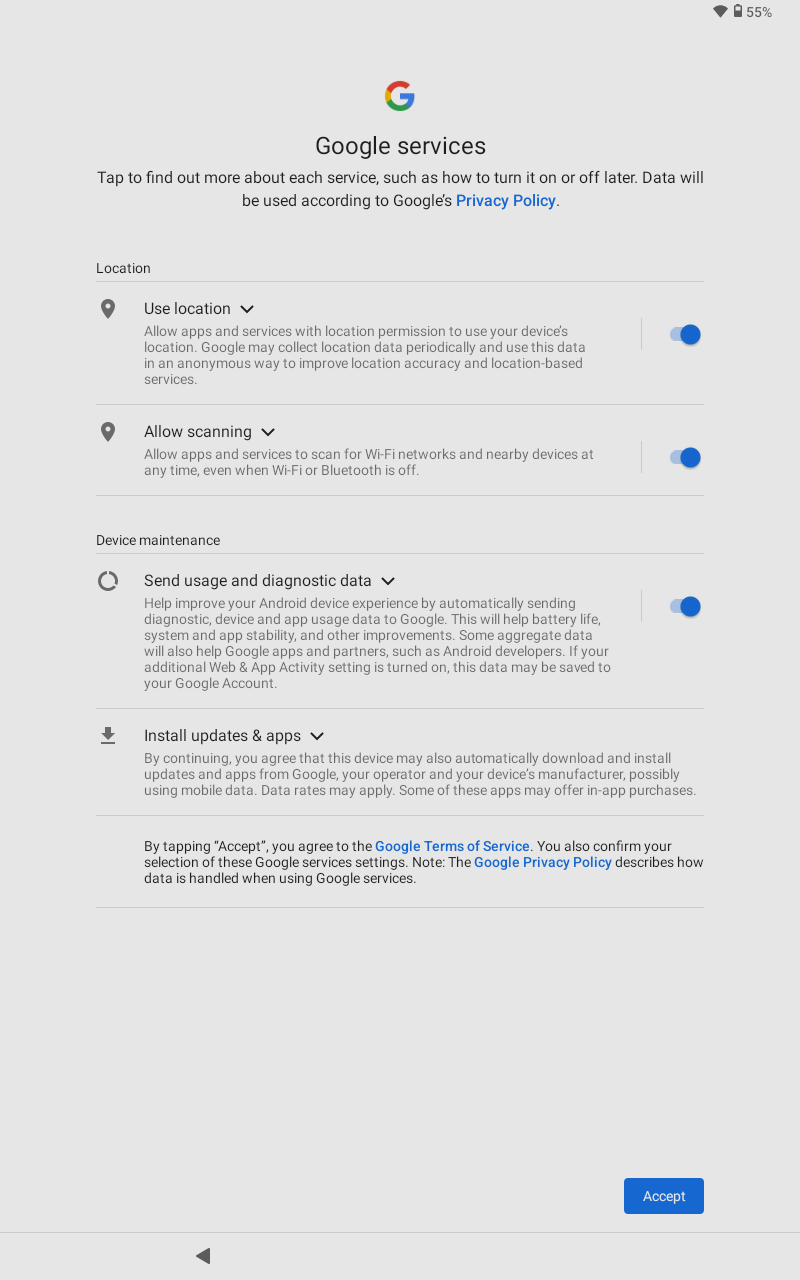2. Installation
Achtung
Bitte beachten Sie, dass dieser Vorgang zum Verlust aller Daten auf dem Android-Gerät führt.
Anmerkung
Das Android-Betriebssystem wird vom Gerätehersteller angepasst. Die in diesem Handbuch beschriebenen Schritte können auf Ihrem Gerät leicht abweichen.
Bevor Sie beginnen, vergewissern Sie sich, dass die folgenden Voraussetzungen erfüllt sind:
Android-Gerät: Die Mindestversion für Android ist Android 8.
QR-Code: Den Victron-QR-Code finden Sie auf der folgenden Seite. Halten Sie ihn bereit, um ihn bei Bedarf während des Vorgangs zu scannen.
Venus OS: Die Firmware Ihres GX-Geräts muss mindestens Version 3.50 sein.
Führen Sie eine werkseitige Rückstellung des Android-Geräts durch: Vergewissern Sie sich, dass das Android-Gerät auf die werkseitigen Einstellungen zurückgesetzt wurde. Wenn Sie ein brandneues Gerät verwenden, sollte es sich bereits im Zustand der werkseitigen Rückstellung befinden.
Wenn Sie ein gebrauchtes Android-Gerät verwenden, finden Sie in der Dokumentation des Herstellers spezifische Anweisungen zur Durchführung einer werkseitigen Rückstellung.
Schalten Sie das Gerät mit dem Netzschalter ein. Das Gerät sollte automatisch neu starten, wenn Sie gerade eine werkseitige Rückstellung durchgeführt haben.
Es sollte ein Willkommensbildschirm angezeigt werden.
|
|
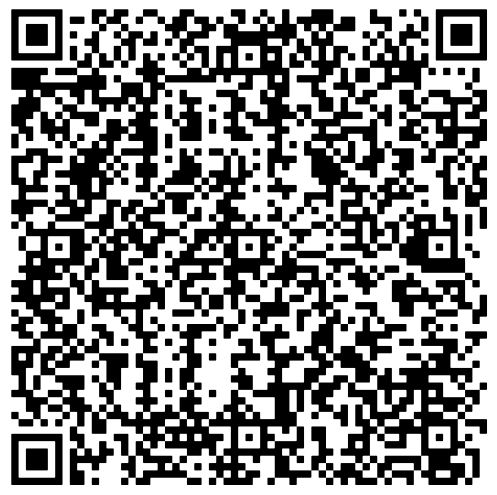 |
|
AnmerkungFür den Einrichtungsvorgang ist eine Internetverbindung erforderlich. Dies ist erforderlich, da die App heruntergeladen und installiert werden muss. Sobald die App installiert ist, benötigen Sie keine Internetverbindung mehr. Nach dem Scannen des QR-Codes sollte Ihr Android-Gerät eine Liste der WLAN-Netzwerke in der Nähe anzeigen.
|
|
AnmerkungDie von uns verwendete Einrichtungsmethode wird am häufigsten in Unternehmensumgebungen verwendet. Dies wird als MDM (Mobile Device Management) bezeichnet.
Nachdem Sie die Geschäftsbedingungen akzeptiert haben, beginnt das Gerät mit der Installation der App. Das Gerät sucht während des Installationsvorgangs auch nach verfügbaren Aktualisierungen. |
|
Bei einigen Geräten werden Sie möglicherweise aufgefordert, den Standort und die Berechtigungen für die WLAN-Suche auszuwählen. Dies sind optionale Einstellungen, die jedoch aktiviert bleiben können, um Ihre WLAN-Verbindung zu verbessern und GX-Geräte in Ihrem Netzwerk leichter zu finden.
Damit ist die Installation der App abgeschlossen. |
|